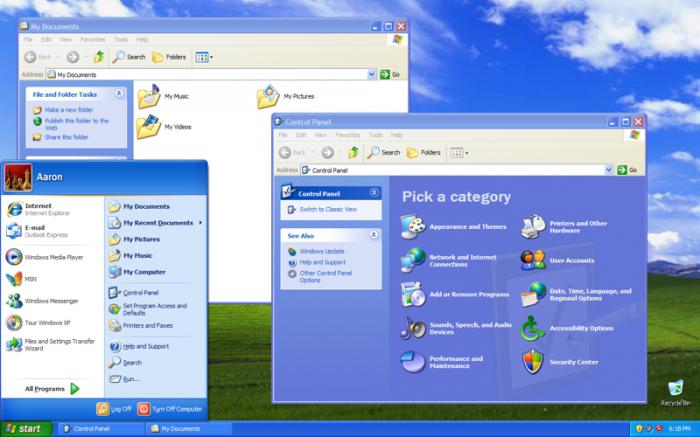Spoolsv.exe: Anwendungsfehler. Warum entsteht es und wie man es repariert?
Jeder Benutzer, ob er es will oder nicht,Es gibt Situationen, in denen der Computer einfriert. Beim Versuch, Dienste und Prozesse im "Task-Manager" zu beenden, sehen viele, dass in der Prozess-Baumstruktur spoolsv.exe die Ressourcen des zentralen Prozessors maximiert oder den Speicher gnadenlos "frisst". Mal sehen, welche Art von Service es ist.
Prozess spoolsv.exe: Was ist das?
Ohne sofort auf technische Details einzugehenNehmen wir an, dass dieser Nicht-Systemprozess für die Druckwarteschlange auf lokalen Druckern verantwortlich ist. Wenn wir dieses Problem breiter angehen, können wir sagen, dass ein solcher Dienst eine Pufferung von Druckdokumenten oder Faxnachrichten bereitstellt.

Mit anderen Worten, es erstellt für Dokumente,gesendet, um temporäre Dateien in der Zwischenablage zu drucken, und ermöglicht es dem Benutzer, den Computer während der Arbeit im Hintergrund zu verwenden. Wenn Sie die Datei spool.exe ausführen, kann sehr häufig ein Anwendungsfehler auftreten, wenn Sie den Microsoft Office-Dokument-Image-Writer verwenden, der während der Installation der Office-Hauptsuite auf dem System installiert wird. Versuchen wir herauszufinden, was zu tun ist, wenn der Fehler immer noch auftritt.
Spoolsv.exe: Anwendungsfehler
In der Regel tritt ein Dienstfehler auf, der zu einer übermäßigen Auslastung von Systemressourcen führt, die dazu führt, dass das gesamte System hängen bleibt, wenn Sie eine große Anzahl von Dokumenten zum Drucken angeben.

Auf Low-Power-Maschinen in der Service-Spoolsv.Ein exe-Anwendungsfehler wird viel häufiger beobachtet, da das System tatsächlich ein solches Informationsvolumen erhält, dass es einfach keine Zeit hat, es zu verarbeiten. Gleichzeitig laden temporäre Dateien das Puffersystem. Es stellt sich heraus, dass es eine echte Überlastung gibt.
Dies kann zum Beispiel mit der Tatsache verglichen werden, dass SieVersuchen Sie, dem Paket immer wieder Müll hinzuzufügen, wenn es bereits oben verpackt ist. Das ist der Grund, warum der spoolsv.exe Fehler auftritt, weil weder das System noch der Drucker korrekt auf den laufenden Prozess reagieren können.
Einfache Fehlerkorrekturtechniken
Betrachten Sie den einfachsten Weg zukönnen Sie einen solchen Fehler entweder vermeiden oder korrigieren. Es ist erwähnenswert, dass bei der Arbeit von spoolsv.exe ein Anwendungsfehler gewarnt werden kann, wenn Sie eine kleine Anzahl von zu druckenden Dokumenten festlegen. Bei schwachen Maschinen mit angeschlossenen "vorsiluvischen" Druckern ist es beispielsweise besser, die Dokumente einzeln zu drucken. Als letzten Ausweg setzen Sie den Druck auf 2-3 Dokumente. Vergessen Sie nicht, dass der Drucker in der Werkseinstellung eine bestimmte Antwortzeit (Standby) hat, wonach tatsächlich der Druckvorgang beginnt, da dies zu einer vollständigen Lähmung des Systems führen kann.

Ein nicht weniger effektiver Weg ist schnellLöschen Sie die Druckerwarteschlange. Wenn das Dokument für den Druck eingerichtet ist, wird ein Symbol für den Drucker in der Taskleiste angezeigt: Durch Doppelklick auf das Dokument kann das Fenster Druckmanager aufgerufen werden. Im Menü müssen Sie nur den Befehl "Druckerwarteschlange löschen" auswählen. Es hilft zwar nicht immer.
Ein Paradebeispiel ist die Verwendung vonNetzwerkdrucker, wenn Dokumentverarbeitungszeit und Druckverzögerungszeit viel länger sind als beim Drucken eines Dokuments mit einem lokalen Drucker, der direkt an ein Computerterminal angeschlossen ist. Außerdem führt das Reinigen der Druckwarteschlange von einem Netzwerkterminal normalerweise zu nichts. Der Prozess von spoolsv.exe wird beendet, wenn Sie Ihren Computer ausschalten oder neu starten. Wahrscheinlich bemerkten viele, dass nach einem Neustart der Druckvorgang in den meisten Fällen wieder aufgenommen wurde.
Übrigens, diese Benutzer sind absolut falschdie versuchen, diesen Prozess über die Prozessstruktur im Task-Manager abzuschließen, was normalerweise durch die Tastenkombination Strg + Alt + Entf verursacht wird. Es wird davon abgeraten, dies überhaupt zu tun, denn nachdem das System denkt, ist es möglich, dass der Druckvorgang fortgesetzt und wie üblich fortgesetzt wird. Und nach dem erzwungenen Stopp des Dienstes können Sie nicht einmal über das Drucken nachdenken.

In einigen Fällen tritt der Fehler erneut aufSie können erneut versuchen, die Registrierung mit Hilfe des Dienstprogramms Registry Reviver zu scannen, um falsche Daten zu reparieren oder verlorene Datensätze oder Schlüssel wiederherzustellen. Wenn dies auch nicht hilft, wird empfohlen, den Dienst spoolsv.exe vollständig zu entfernen und Spooler neu zu installieren.

Sie können versuchen, Druckertreiber zu aktualisieren oder das Spooler-Tool zu verwenden, mit dem Sie den Treiberspeicher bereinigen und Prozesse im Task-Manager verwalten können.
Verdacht auf Viren
Jetzt noch ein wichtiger Moment verbunden mitdie Arbeit des Dienstes spoolsv.exe. Ein Anwendungsfehler kann durch das Eindringen von Viren in das Computersystem verursacht werden, die als dieser Prozess getarnt werden. Die bekanntesten und bekanntesten Viren dieses Typs sind Virus: DOS / Delall.H und Program: Win32 / C1.CN, die über DailyBooth verbreitet werden.
Im "Task-Manager" beim Senden von DokumentenEs sollte nur einen spoolsv.exe-Prozess zum Drucken geben. Wenn es zwei oder mehr von ihnen gibt, können Sie sicher sein, dass ein bösartiger Trojaner anwesend ist. In diesem Fall lohnt es sich, das System mit einer Antiviren-Software zu überprüfen, und sich dann den Speicherort der Hauptdatei spoolsv.exe anzusehen (sie sollte sich unter C: WindowsSystem 32spoolsv.exe und sonst nirgendwo befinden).
Fazit
Wie Sie sehen, ist im Fehler nichts Übernatürlicheskein Druck Ja, und Sie können es auf die elementarste Weise beseitigen. Das einzige, was ich anmerken möchte, ist: Überladen Sie das System nicht mit einer großen Anzahl von Dokumenten, die gleichzeitig zum Drucken eingestellt sind (an Terminals mit geringer Leistung), und führen Sie den Druckmanager nicht im manuellen Modus aus.